PHOTOSHOP: Cell Shading efekt tutorial
Kako primjeniti Cell-shading efekt na slike.
Ovaj tutorijal naučit će vas kako da napravite Cell Shading efekt u Photoshopu. Cell Shading je vrsta shadinga upotrebljena u igrama da bi ih učinila nalik crtićima. Ovaj će vas tutorial naučiti kako napraviti da slike ( ili pojedini dijelovi slike) izgledaju kao da su Cell Shad-ani. Najpoznatija igra koja je u cjelosti napravljena uz pomoć Cell Shadinga je odlična pucačina XII, no Cell Shading se upotrebljava i u mnogim drugim igrama.Da ne duljim, krenimo s tutorialom. *Otvorite sliku na kojoj želite primjeniti ovaj efekt.Preporučam da ne koristite slike veće od 800×600 jer možda neće izgledat zadovoljavajuće.
Ja koristim ovu sliku:
*Prvo što trebate je izrezati dio slike kojem želite primjeniti efekt Cell Shadniga. Ja ću izrezati Gordonovo lice… *Pritisnite L da izaberete polygonal lasso tool:
*Upotrijebite polygonal lasso tool da izaberete željeni objekt. Upotrijebite shift i alt za lakši odabir. *Ovako to izgleda kad sam označio Gordona:
Sada kliknite desnom tipkom na označeni dio te pritisnite «layer via copy». Ova naredba stvara novi Layer od vaše selekcije. *Vaš prozor sa Layer-ima trebao bi izgledat ovako:
*Sada, desnom tipkom kliknite na novonapravljeni Layer i odaberite naredbu «blending options». *Označite i odaberite Stroke sa ovim postavkama:
*Slika bi sad trebala izgledati otpriliko ovako:
*Sada je sve u odabiru pravih filtera… *Idite na filter – artistic – cutout i odaberite sljedeće:
*Sada, idite na filter – disort – diffuse glow i podesite ga ovako:
*Sljedeći korak, idite na filter – brush strokes – angled strokes te podesit postavke:
*Sada bi vaša slika trebala biti slična ovoj :
*Sada idite na filter – brush strokes – accented edges te upotrijebite sljedeće postavke:
*Idite na image – adjustments – brightness/contrast te odaberite sljedeće: *Brightness => -20 *Contrast => +20 I gotovi ste! Ovo sam ja dobio:
…Završna misaoOvaj tutorial neće raditi odlično sa svim slikama.Gordon nije ispao kako sam se nadao, pa je u pitanju odabir prave slike te dobro pogođene postavke nekih filtera. Evo jednog potpisa kojeg sam napravio koristeći ovu tehniku( Nedostaje nekoliko text layera):
Kao što vidite neki filteri spomenuti u tutorialu nisu vidljivi na slici,što znači da ne trebate koristiti sve layere osim onih za koje mislite da su potrebni. Općenito, filteri i postavke korišteni u ovom tutorialu trebali bi pristajati svakoj slici, ali ponekad bi bolje bilo da ih podesite po svom ukusu .
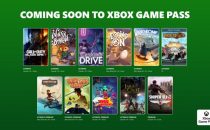










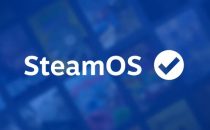























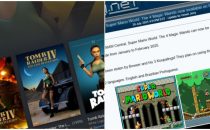















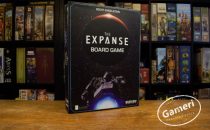













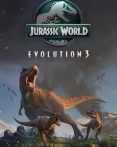




Komentari (0)
Komentirati mogu samo prijavljeni korisnici
PRIJAVI SE ili REGISTRIRAJ i ostavi svoj komentar!